Функція Excel VDB
Функція VBD обчислює амортизацію активу за певний період часу (включаючи часткові періоди), використовуючи метод подвійного зменшення залишку або інший визначений метод. VDB означає змінний спадний баланс.

синтаксис
VDB(cost, salvage, life, start_period, end_period, [factor], [no_switch])
Аргументи
Зауваження
значення, що повертається
Він повертає числове значення.
Приклад
Як показано на знімку екрана нижче, таблиця ліворуч містить інформацію про актив, а таблиця праворуч буде обчислювати амортизацію та нову вартість цього активу для кожного року, зазначеного в E6:E11, ви можете зробити як слід, щоб зробити це.

1. Виберіть порожню клітинку (тут я вибираю клітинку F7), скопіюйте або введіть формулу нижче та натисніть кнопку Що натомість? Створіть віртуальну версію себе у ключ для отримання амортизації за перший рік. Виберіть цю клітинку результату, а потім перетягніть її маркер автозаповнення вниз, щоб отримати амортизацію за інші роки.
=VDB($C$5, $C$6, $C$7, E7-1, E7)

Примітки:
=G6-F7
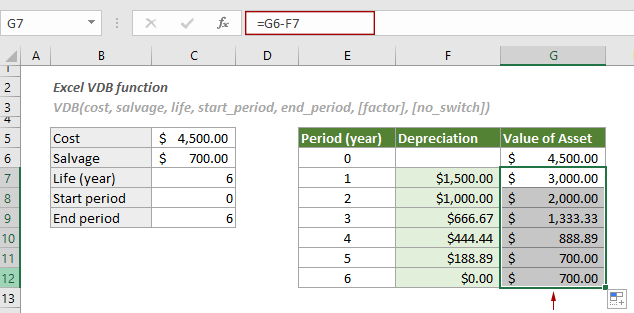
3) Щоб розрахувати загальну амортизацію активу за весь період (6 років), застосуйте наступну формулу.
=VDB($C$5, $C$6, $C$7, 0, 6)
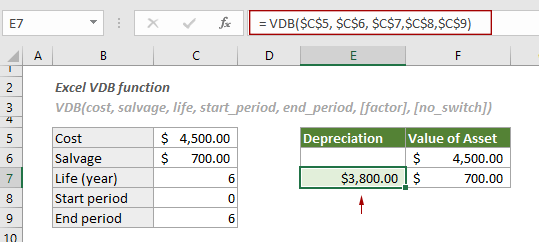
4) Щоб розрахувати амортизацію між двома визначеними періодами, такими як шостий місяць і вісімнадцятий місяць, застосуйте формулу нижче:
= VDB($C$5, $C$6, C7*12, 6, 18)
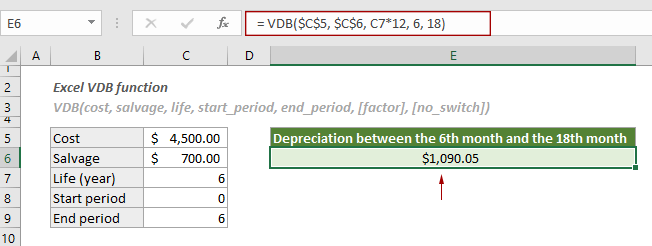
5) Ви можете розрахувати амортизацію між двома періодами, використовуючи вказаний коефіцієнт замість методу подвійного зменшення залишку.
= VDB($C$5, $C$6, C7*12, 6, 18, 1.3)
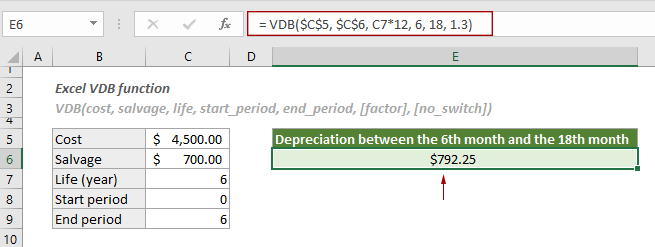
Пов’язані функції
Функція Excel SLN
Функція SLN розраховує амортизацію активу за один період на основі прямолінійного методу амортизації.
Функція Excel DDB
Функція DDB повертає амортизацію активу за певний період за допомогою методу подвійного зменшення залишку або іншого спеціального методу.
Функція БД Excel
Функція БД повертає амортизацію активу за визначений період за допомогою методу залишку з фіксованим зменшенням.
Функція Excel SYD
Функція SYD обчислює амортизацію активу за певний період на основі методу амортизації суми років.
Найкращі інструменти для підвищення продуктивності офісу
Kutools для Excel - допомагає виділитися з натовпу
Kutools для Excel має понад 300 функцій, Переконайтеся, що те, що вам потрібно, знаходиться лише на відстані одного кліка...

Вкладка Office - увімкніть читання та редагування вкладок у Microsoft Office (включаючи Excel)
- Одна секунда для перемикання між десятками відкритих документів!
- Щодня зменшуйте сотні клацань мишею, прощайте руку миші.
- Збільшує вашу продуктивність на 50% під час перегляду та редагування декількох документів.
- Додає ефективні вкладки в Office (включно з Excel), як у Chrome, Edge та Firefox.
